Python3的安裝
1. 安裝依賴環境
Python3在安裝的過程中可能會用到各種依賴庫,所以在正式安裝Python3之前,需要將這些依賴庫先行安裝好。
yum -y install zlib-devel bzip2-devel openssl-devel ncurses-devel sqlite-devel readline-devel tk-devel gdbm-devel db4-devel libpcap-devel xz-devel
2. 下載Python3源代碼
下載Python3的源代碼有兩種方式,一種是在它的官網下載,網址如下:
https://www.python.org/downloads/source/
另外一種方式是通過wget直接下載,如以下命令:
wget https://www.python.org/ftp/python/3.6.1/Python-3.6.1.tgz
3. 創建安裝目錄
安裝目錄可依個人喜好創建,比如在此創建在 /usr/local/python3 :
mkdir -p /usr/local/python3
4. 解壓源碼包
將第2步下載到的源碼包進行解壓,命令為:
tar -zxvf Python-3.6.1.tgz
5. 編譯源碼
先進入解壓后源碼包的目錄,再進行配置:
cd Python-3.6.1
。/configure --prefix=/usr/local/python3
之后再編譯,然后再安裝:
make
make install
6. 建立Python3的軟鏈接
ln -s /usr/local/python3/bin/python3 /usr/bin/python3
7. 將/usr/local/python3/bin加入PATH
編輯bash_profile進行修改環境變量:
vim ~/.bash_profile
在PATH變量下將Python3的啟動目錄添加進去:
# .bash_profile
# Get the aliases and functions
if [ -f ~/.bashrc ]; then 。
~/.bashrc
fi
# User specific environment and startup programs
PATH=$PATH:$HOME/bin:/usr/local/python3/bin
export PATH
改動完畢之后,按Esc,再輸入:wq進行保存退出。
8. 檢查Python3及Pip3是否正常可用
執行如下命令(注意:V是大寫的V),如果看到的結果一致的話,說明Python3已經成功安裝。
[alvin@VM_0_16_centos ~]$ python3 -V
Python 3.6.1
[alvin@VM_0_16_centos ~]$ pip3 -V
pip 9.0.1 from /usr/local/lib/python3.6/site-packages (python 3.6)
避坑指南
其實,對于Python3的安裝,網絡上有太多的帖子了,步驟其實都大同小異。但是,在真正動手安裝之后,或多或少都會遇到一些麻煩,特別是對新手而言。下面良許就列舉一些常見的坑:
坑1:configure: error: no acceptable C compiler found in $PATH
這個問題就比較簡單,就是缺少gcc編譯環境。將gcc安裝上即可:
yum install -y gcc
當然除此之外,采用源碼安裝的方式也可以。
坑2:zipimport.ZipImportError: can’t decompress data
這種問題就是因為缺少zlib 的相關工具包導致的,將相關依賴包裝上即可:
yum -y install zlib*
安裝之后再重新編譯源碼,即可解決。
坑3:pip3: Can‘t connect to HTTPS URL because the SSL module is not available
這個問題是因為在。/configure過程中,如果沒有加上–with-ssl參數時,默認安裝的軟件涉及到ssl的功能不可用,剛好pip3過程需要ssl模塊,而由于沒有指定,所以該功能不可用。解決辦法如下:
cd Python-3.6.2
。/configure --with-sslmakesudo make install
坑4:Multilib version problems
這個很明顯了,就是同一個庫有多個版本。把多余的版本刪除了就好。
首先查詢已有的版本(以openssl為例,沖突哪個查哪個)
# rpm -qa | grep openssl
openssl-devel-1.0.0-27.el6_4.2.x86_64
openssl-1.0.0-27.el6_4.2.x86_64
openssl-1.0.0-27.el6_4.2.i686
可以看到系統里安裝了openssl-1.0.0-27.el6_4.2.x86_64和openssl-1.0.0-27.el6_4.2.i686兩個版本的openssl,我們留下x86的版本即可:
rpm --erase --nodeps openssl-1.0.0-27.el6_4.2.i686
再更新一下openssl:
# yum update “openssl*”
再查詢一下openssl,問題解決!
# rpm -qa | grep openssl
openssl-devel-1.0.1e-16.el6_5.7.x86_64
openssl-1.0.1e-16.el6_5.7.x86_64
責編AJX
-
Linux
+關注
關注
87文章
11227瀏覽量
208922 -
python
+關注
關注
56文章
4782瀏覽量
84452 -
操作環境
+關注
關注
0文章
9瀏覽量
7050
發布評論請先 登錄
相關推薦
Linux安裝Python環境的多版本共存說明
在windows下安裝python 在linux下安裝python 在masOS下安裝python
分享一些嵌入式系統編程中內存操作相關的避坑指南
詳解arm平臺python web運行環境的步驟
linux中gpio復用設置操作步驟
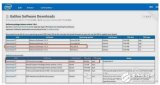
如何在環境安裝使用Python操作word

Linux(Ubuntu)下51單片機的開發環境的配置及詳細的操作步驟

Python+Unittest在Linux與Windows環境使用避坑指南
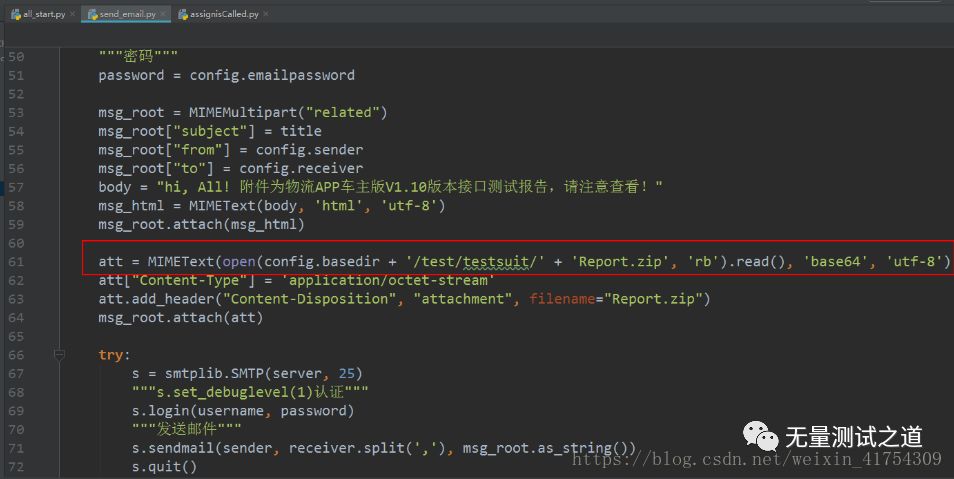




 Linux操作環境下安裝Python 3.6的步驟及避坑指南
Linux操作環境下安裝Python 3.6的步驟及避坑指南
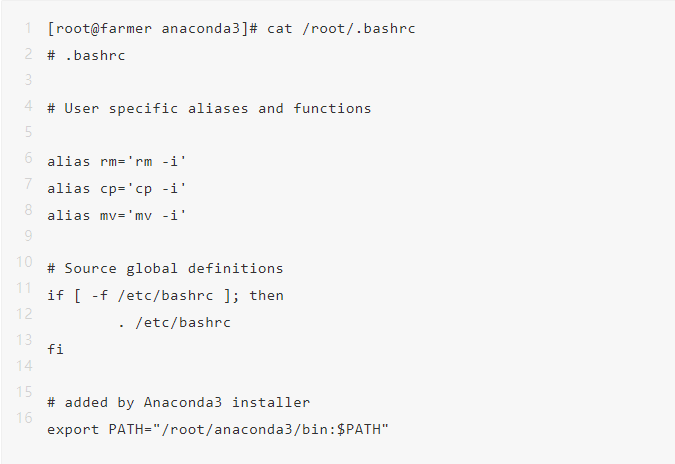

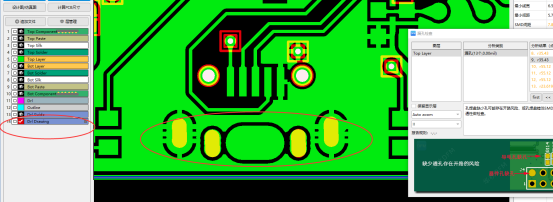










評論